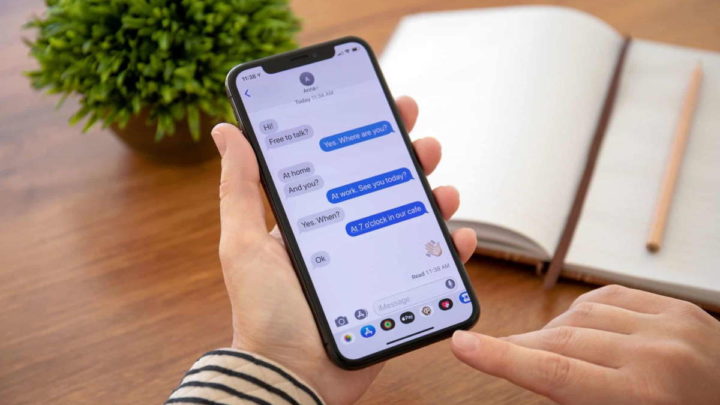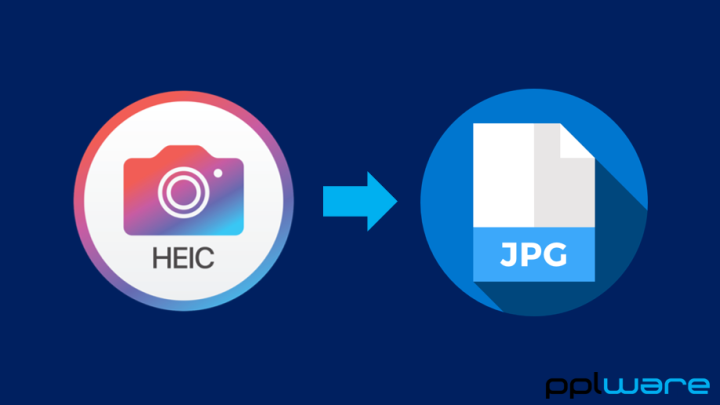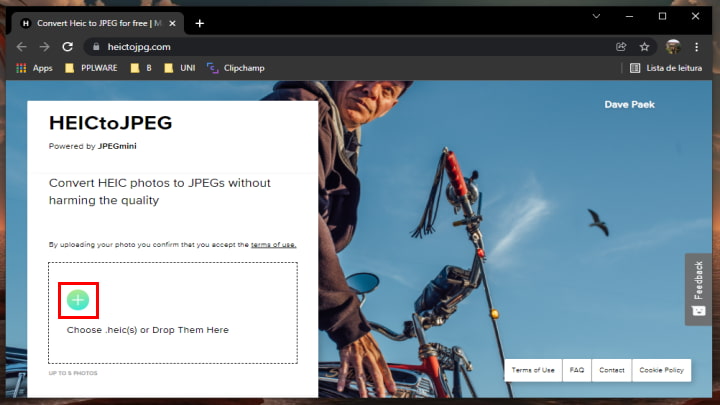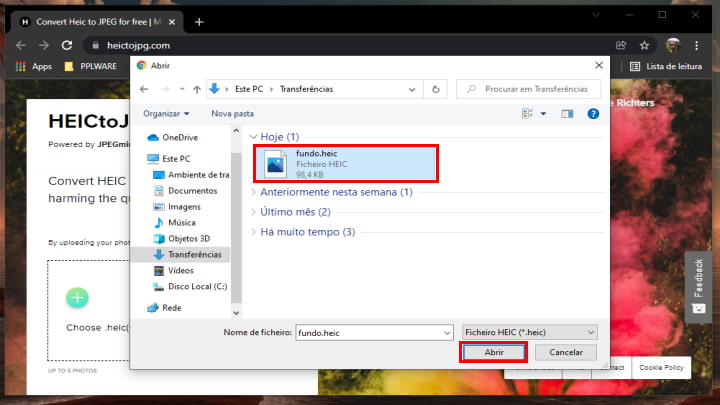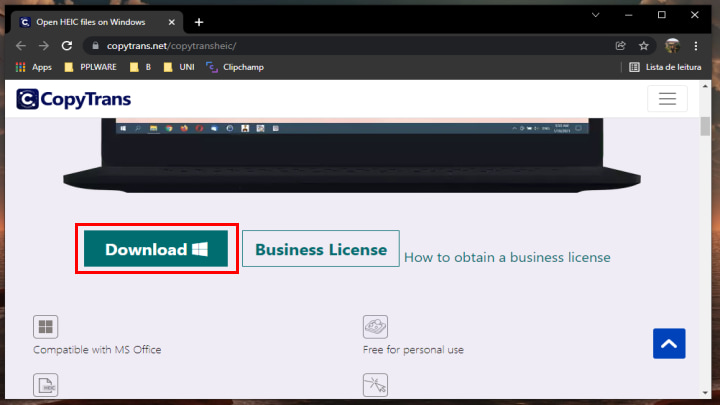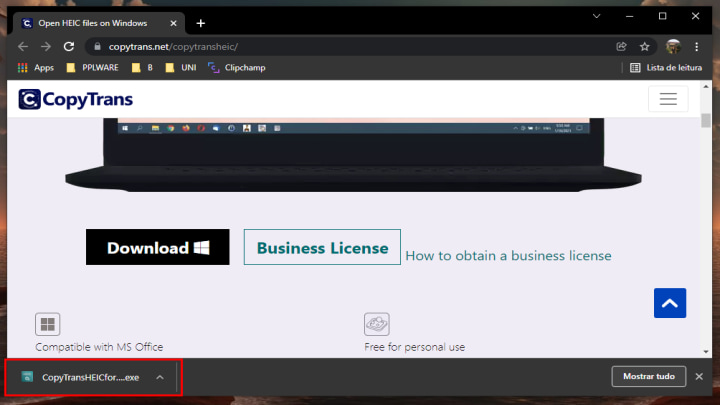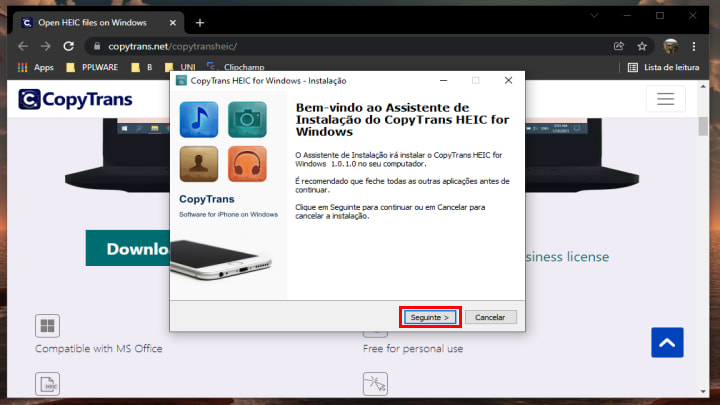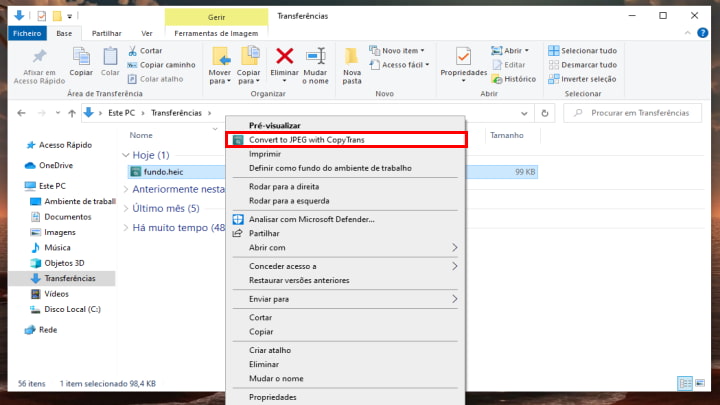O iOS e outros sistemas da Apple estão normalmente isolado de problemas e sem falhas quer permitam explorar os dados dos utilizadores. Este está agora com mais uma falha revelada e que já poderia estar resolvida.
Do que foi revelado, a app Mensagens do iOS está a dar demasiada informação e permite que se saiba quando os utilizadores leem as mensagens. Mesmo que esta opção esteja desativa, qualquer um pode saber quando foram lidas.
Um bug que já era conhecido do iOS
Esta parece não ser uma falha recente e era até já conhecida, provavelmente pela Apple. Com a mais recente versão do iOS o problema dos recibos de leitura de mensagens continua presente e a deixar os utilizadores expostos a outros.
Mesmo com esta opção desativada, e do que está a ser revelado, estas notificações de leitura são apresentadas a quem enviou a mensagem. De forma clara, em vez de surgir apenas a indicação de mensagem Entregue, surge a mensagem Lida e com a hora em que isso aconteceu.
Mensagens revelam mais que o pretendido
Aparentemente, este não se limitará a ser um problema que se limita ao iOS e segue a sincronização de mensagens entre os sistemas da Apple. Assim, também as mensagens do macOS tem esta situação, mostrando recibos de mensagens.
Os testes realizados revelam que esta nova versão do iOS mantém esta falha que já era conhecida há já algum tempo. A opção que deveria ser respeitada está nas Definições do iOS, acedendo depois a Mensagens e ativando a opção Recibos de leitura.
Apple deverá resolver a falha em breve
Infelizmente, e do que se sabe até agora, não existe qualquer solução para contornar este problema. A Apple já deverá ter esta situação identificada e espera-se que agora que está ainda mais visível surja para breve uma atualização que tratará desta situação.
Apesar de não ser uma falha grave, esta é uma situação que deixa a Apple numa situação incómoda. Esta pode ser considerada uma quebra de privacidade e que acaba por expor os utilizadores do iOS e da app Mensagens sem que estes pretendam.
Fonte: Pplware.